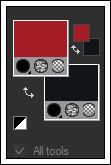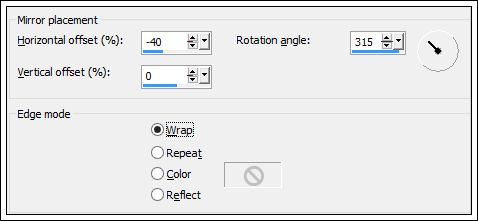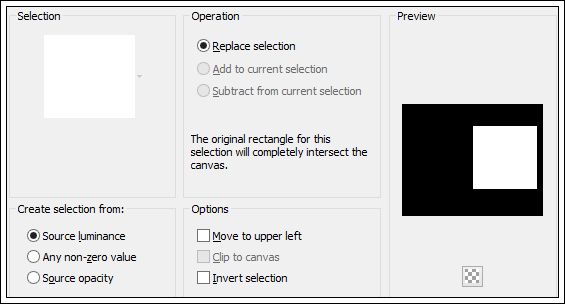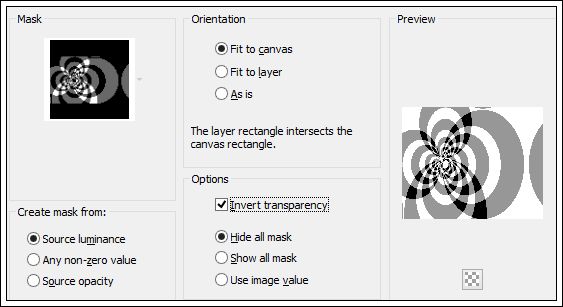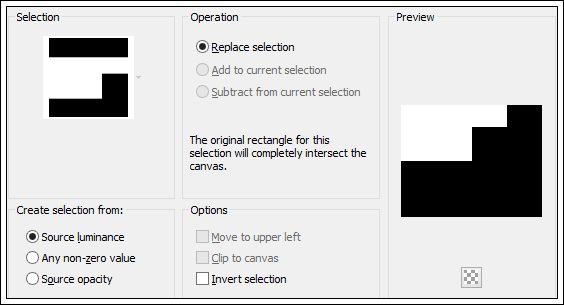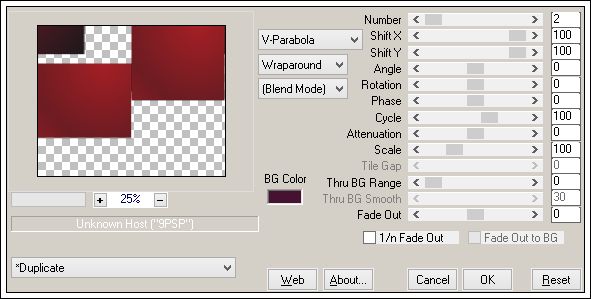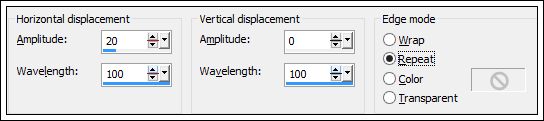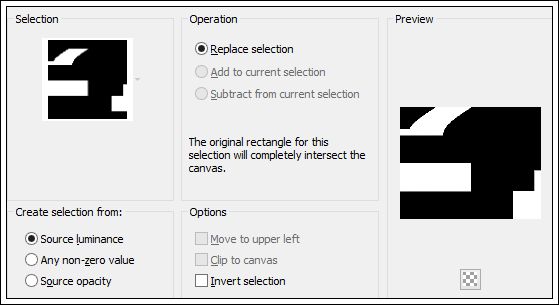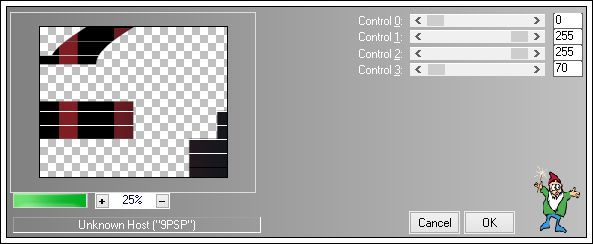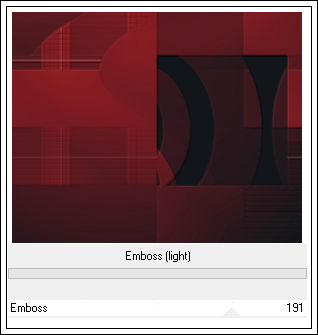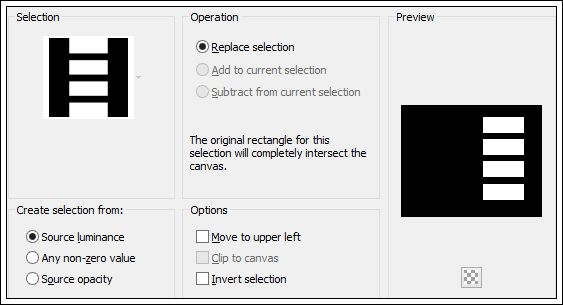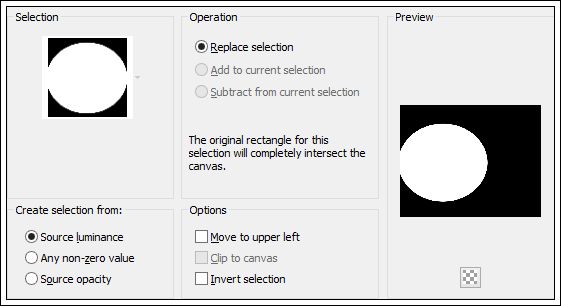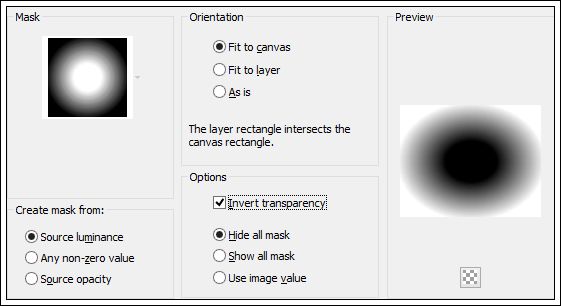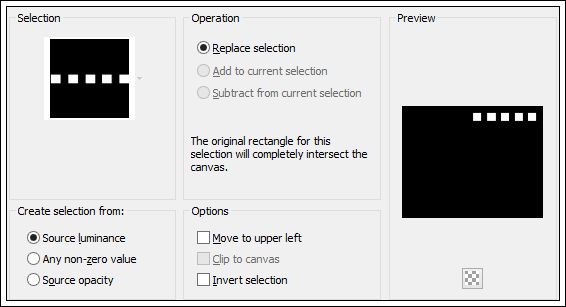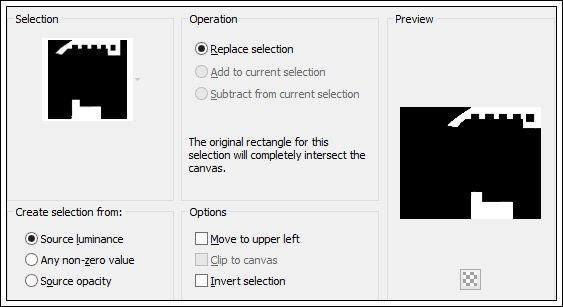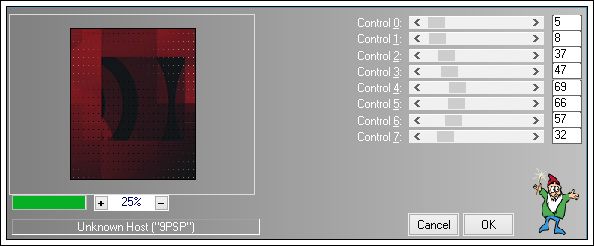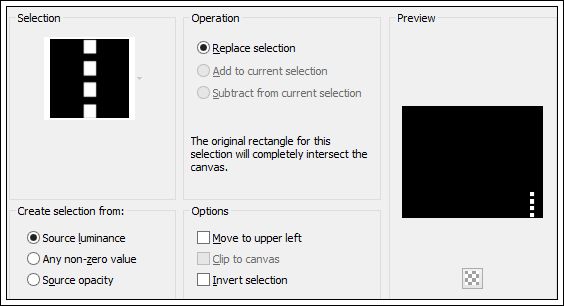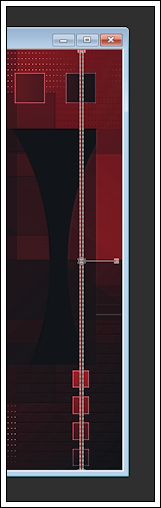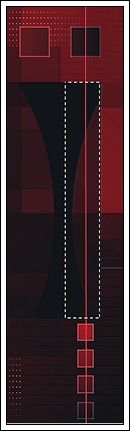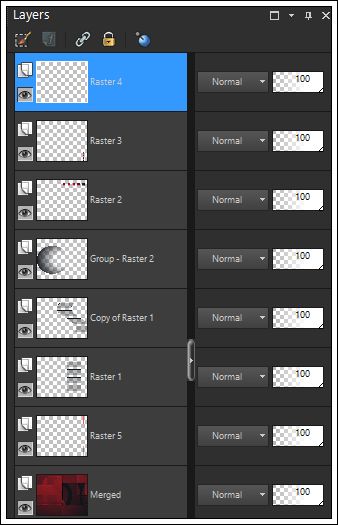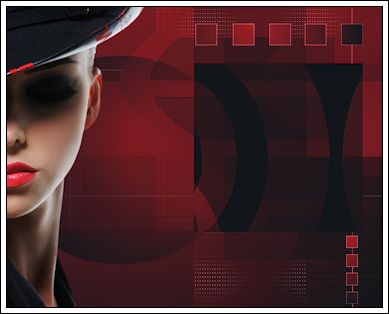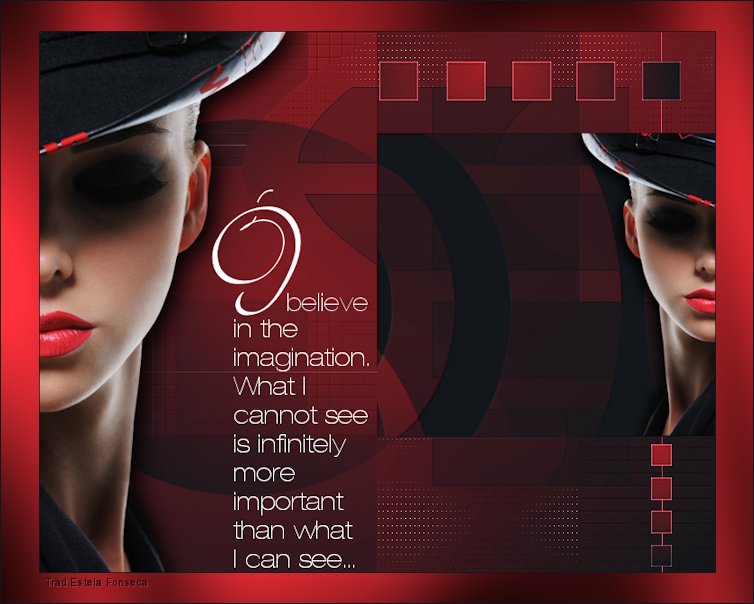
I BELIEVE
Tutorial de ©Astrid Design , original AQUI.
Este tutorial foi criado com PSPX5 mas também pode ser feito com outras versões.
Material Necessário:
Coloque a mask na pasta de Mask do Psp.Coloque as seleções na pasta seleções do Psp.
*
O belo tube é de Liza.Seu site pode ser encontrado AQUI.
*Abra os tubes no PSP, duplique-os e feche os originais.
Se usa outras cores ... joque com o modo de mistura (blend)
*
Plugins Utilizados:
Bkg Designer sf10 I - Corner Half Wrap.
Bkg Designer sf10 I - Corner Right Wrap.
Mura's Meister - Copies.
L&K Mayra.
L&K Zitah.
Filters Unlimited - Convolution Filters - Emboss (Light).
AlienSkin - EyeCandy5 - Impact - Perspective Shadow - Blurry.
Escolha uma cor clara de seu tube como cor de primeiro plano
e uma cor de fundo escura.
Estas são as minhas cores:
01- Abra uma nova imagem transparente de 750 /600 pixels.
Crie um Gradiente Fore/Background estilo Sunburst.
Preencha a layer com ele.
02- Effects / Plugin / Bkg Designer sf10 I / Corner Half Wrap.
03- Effects / Reflections Effects / Rotating Mirror
04- Effects / Plugin / Bkg Designer sf10 I / Corner Right Wrap.
05- Layers / New Raster layer
Selections / Load save selection / Load selection from disk: "Astrid selectie 69"
Preencha a seleção com a cor do background (cor de fundo)
06- Layers / Load save mask / Load mask from disk: "Astrid masker 69"
Selections / Select None
Layers / Merge / Merge group
06- Ative a layer inferior.
Selections / Load save selection / Load selection from disk: "Astrid masker 69a"
Selections / Promote selection to layer
Selections / Select None
07- Effects / Plugin / Muras Meister / Copies:
08- Effects / Distortion Effects / Wave:
Opacidade / 50%
09- Ative a layer inferior.
Selections / Load save selection / Load selection from disk: "Astrid masker 69b"
Selections / Promote selection to layer
Selections / Select None
10- Effects / Plugin / L en K / Mayra.
Repita isso mais uma vez.
Opacidade / 30%.
11- Layers / Merge / Merge Visible
Effects / Plugin / Filters Unlimited / Convolution Filters / Emboss (Light)..
12- Layers / New Raster layer
Selections / Load save selection / Load selection from disk: "Astrid masker 69c"
13- Preencha a seleção com a cor de fundo.
Selections / Modify / Contract / 1 pixel
Pressione a tecla Delete.
14- Layers / New raster layer
Preencha a seleção com a cor de fundo.
Opacidade / 30%.
Selections / Select None
Layers / Merge / Merge Down.
15- Layers / Duplicate
Effects / Distortion effects / Wave:
16- Ative a layer superior.
Layers / New raster layer
Selections / Load save selection / Load selection from disk: "Astrid masker 69d"
Preencha a seleção com a cor de fundo.
17- Layers / Load save mask / Load mask from disk: "20/20"
Selections / Select None
Layers / Merge / Merge group
18- Layers / New raster layer
Selections / Load save selection / Load selection from disk: "Astrid masker 69e"
19- Preencha a seleção com o gradiente do ponto 1.
Selections / Select None
Effects / Edge Effects / Enhance
Repita isso mais uma vez.
20- Ative a layer inferior (Merged).Selections / Load save selection / Load selection from disk: "Astrid masker 69F"
Effects / Plugin / L & K Zitah.
Selections / Select None
22- Ative a layer superior.
Layers / New raster layer
Selections / Load save selection / Load selection from disk: "Astrid masker 69g"
23- Preencha a seleção com o gradiente do ponto 1.
Selections / Select None
Effects / Edge Effects / Enhance
Repita isso mais uma vez.
24- Ative a layer do fundo <<Merged>>Ferramenta Pen.
25- Layers / New Raster layer
Desenhe uma linha de cima para baixo:
Convert to raster layer
Effects / Edge Effects / Enhance
26- Ative a Ferramenta Eraser
Apague nas duas layers a parte que está selecionada, veja:
27- Fique sobre a layer superior.
Ative o tube "Liza tube face 2-10-2011".
Copie / Cole como nova layer
28- Image / Resize / 80% ...Resize all layers desmarcada.
Image / Mirror
Deslize para a esquerda para a borda esquerda e para cima , como segue:
29- Effects / Plugin / Alien Skin EyeCandy5 / Impact / Perspective Shadow
Drop shadow, Blurry
30- Layers / Duplicate
Image / Mirror
Image / Resize / 75% ... Resize all layers desmarcado
Image / Resize / 70% ... Resize all layers desmarcado
Mova para a direita até a borda como no exemplo.
31- Ative "Astrid tekst 69".Copie / Cole como nova layer
Posicione do lado esquerdo, como no modelo.
32- Layers / Merge / Merge Visible
Image / Add Borders / Symmetric / 1 pixels ... com a sua cor de fundo.
Layers / promote background layer
33- Image / resize / 90% ... resize all layers desmarcado.
Layers / New raster layer
Preencha com a sua cor de primeiro plano.
Layers / arrange / Move down
34- Effects / Plugin / Graphics Plus / Cross Shadow / Default
Image / Add Borders / Symmetric marcado / 1 pixel com a sua cor de fundo.
35- Layers / New raster layer
Coloque sua marca d'água.
Layers / Merge / Merge all.
Salve como Jpg.
© Tutorial Traduzido por Estela Fonseca em 02/12/2014.
Obrigada, Astrid por me permitir traduzir este trabalho.